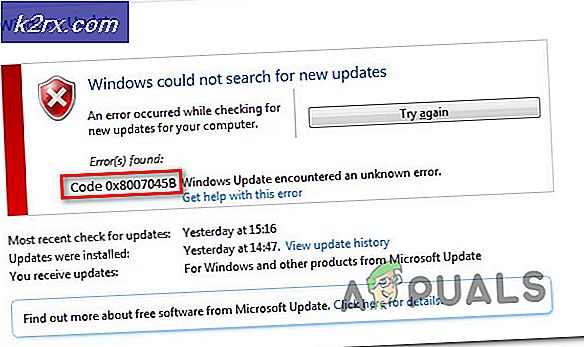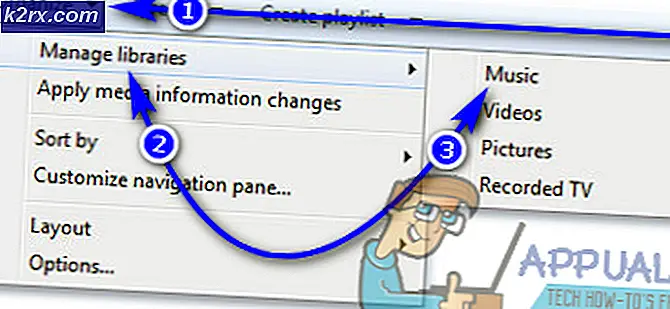Fix: Microsoft Edge Update Installationsfehler STATUS_INVALID_IMAGE_HASH unter Windows 10?
Microsoft Edge ist ein unter Windows 10 vorinstallierter Webbrowser, der sich vom herkömmlichen Internet Explorer unterscheidet und wie viele andere Browser auch Probleme aufweist. Benutzer haben Fehler gemeldet, als sie versuchten, Microsoft Edge zu aktualisieren. Beispielsweise wird das Update-Installationsprogramm normal ausgeführt, aber nach Abschluss funktioniert Microsoft Edge nicht und zeigt einen Fehlercode an. Dieser Fehler tritt unabhängig davon auf, welche Option geöffnet werden soll, d. H. Selbst wenn Kanteneinstellungen geöffnet werden. Benutzer sind frustriert, wenn diese Fehler das Surfen unterbrechen und die Arbeitserfahrung der Benutzer beeinträchtigen.
Was verursacht den MS Edge-Fehlercode: STATUS_INVALID_IMAGE_HASH?
Glücklicherweise bietet Windows 10 Benutzern die Option zum Zurücksetzen, wenn bei den Apps Fehler auftreten oder sie nicht ordnungsgemäß funktionieren. In Windows gibt es jedoch keine Option zum Deinstallieren von Microsoft Edge. Der Browser selbst enthält jedoch zwei Optionen: eine zum Reparieren, ohne Ihre Daten zu beeinflussen, und die andere zum Zurücksetzen, wodurch alle Browserdaten gelöscht und die App zurückgesetzt werden. Trotz all dieser Optionen treten Fehler bei der Installation des Updates auf. Die Ursachen sind nachstehend aufgeführt:
- Starten Sie den PC neu: Dadurch wird der Arbeitsspeicher (RAM) Ihres Computers gelöscht. Diese Aktivität kann bei der Update-Installation des Fehlers in Ihrem MS Edge-Browser hilfreich sein. Versuchen Sie nun, MS Edge-Updates zu installieren und prüfen Sie, ob das Problem behoben ist oder nicht.
- Software von Drittanbietern aktualisieren: Wenn auf Ihrem PC ein Antiviren-Update ansteht, laden Sie es zuerst herunter und installieren Sie es. Starten Sie anschließend Ihren PC neu. Versuchen Sie nun, MS Edge-Updates zu installieren und prüfen Sie, ob das Problem behoben ist oder nicht.
- Software von Drittanbietern deaktivieren: Wenn das Aktualisieren Ihres Antivirenprogramms nicht geholfen hat, blockiert Ihre Software von Drittanbietern möglicherweise Windows, um MS Edge-Updates zu installieren. Deaktivieren Sie es daher in den Einstellungen. Versuchen Sie nun, MS Edge-Updates zu installieren und prüfen Sie, ob das Problem behoben ist oder nicht.
Deaktivieren Sie die Integrität des Renderer-Codes mithilfe der Eingabeaufforderung
Viele Benutzer gaben an, dass das Deaktivieren der Integrität des Rendering-Codes von MS Edge zur Lösung dieses Problems beigetragen hat. Befolgen Sie einfach die nachstehenden Anweisungen nacheinander, um das Problem zu beheben:
- Schließen Sie den Microsoft Edge-Browser auf Ihrem PC.
- Klicken Start, Suche cmd und wählen Sie Als Administrator ausführen. Dies öffnet ein Bestätigungsfenster auf Ihrem Bildschirm.
- Wählen Ja um die Ausführung zu bestätigen. Dadurch wird die Eingabeaufforderung mit Administratorrechten geöffnet.
- Kopieren Sie den folgenden Befehl in die Eingabeaufforderung und drücken Sie Eingeben. Dieser Befehl fügt einen RendererCodeIntegrity-Schlüssel für Microsoft Edge unter Windows Registry hinzu und setzt seinen Wert auf Null (Deaktivieren der Funktion). Nachdem der Ausführungsprozess dieses Befehls erfolgreich abgeschlossen wurde, wird das CMD automatisch geschlossen.
REG ADD "HKLM \ Software \ Policies \ Microsoft \ Edge" / v RendererCodeIntegrityEnabled / t REG_DWORD / d
- Jetzt Neu starten dein PC.
- Öffnen Microsoft Edge und versuchen Sie jetzt, die Updates zu installieren. Dies wird endlich Ihr Problem beheben.